Introducción
Esta opción es para el responsable de la planificación, puede haber personas distintas por tipo de cartel, para lo cual permite definir un análisis de los carteles disponibles u ocupados en un período.
Es común, cuando se acerca una fecha y existen carteles disponibles, ofrecerlos a los distintos anunciantes a un costo inferior al normal. Para poder efectuar este análisis se brinda el siguiente reporte: Planificación de carteles de vía pública.
Es importante que los vendedores ingresen tanto las reservas como las órdenes, con su ingreso brinda información para que el planificador pueda tomar una decisión o indicar disponibilidad al área de ventas.
Forma de uso
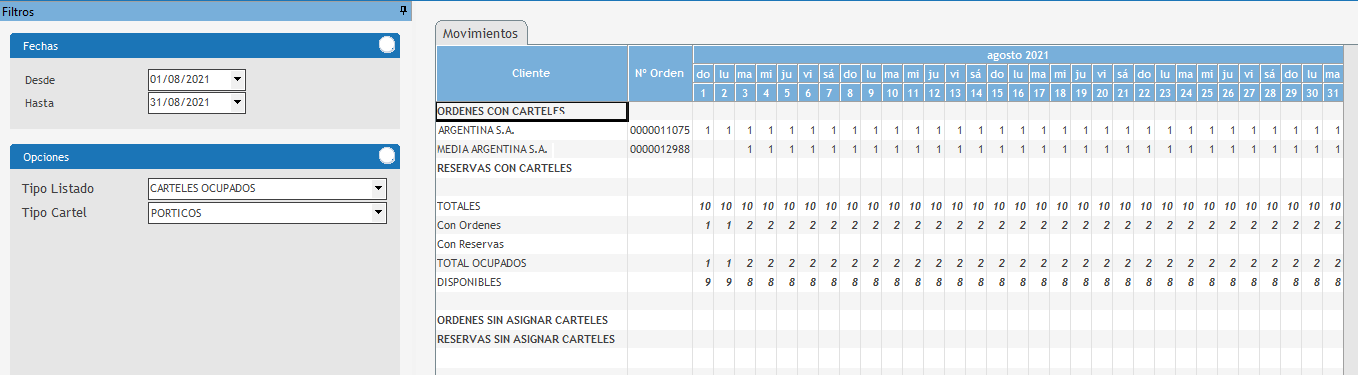 A través del Tipo de Listado de Carteles: Ocupado, brinda un detalle de los carteles que se tienen disponibles, cuántos ocupados con órdenes/ reservas hay y para qué cliente. En base a esto podemos indicar, en cada fecha, cuántos carteles disponibles para su venta existen. |
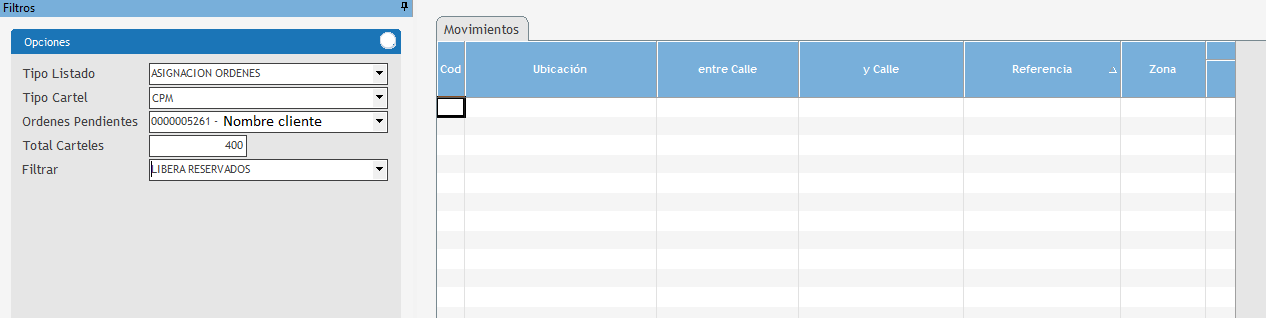 Se brindan dos posibilidades de asignar los Materiales a las órdenes pendientes: •Una es consultar la orden y desde la misma, con el botón superior, asignar los carteles. •La segunda es a través de esta opción, donde al seleccionar el tipo de listado asignación ordenes, solicita seleccionar un tipo de cartel e inmediatamente solo va a mostrar en ordenes pendientes, las que no han sido asignadas para que se definan los carteles. En el momento de asignar, en la opción, brinda una serie de alternativas que debe filtrar: •Bloquea ocupados: de esta manera no se van a mostrar los carteles que están ocupados en dicha fecha. •Libera reservados: hasta ese momento los carteles asignados en las reservas, son liberados y permite asignarlos a otras órdenes, esto es porque no hubo avance con las reservas. •Libera sin cargo: cuando se generaron órdenes sin cargo permite liberarlos para asignar carteles. •Libera todo: en este caso libera las carteles asociados a reservas y sin cargo. Se habilita según el tipo de cartel a asignar el filtro de ubicación para seleccionar el nombre de la calle. Una vez que se decidan las opciones de cómo se desea asignar, se expone el listado donde se debe seleccionar el cartel deseado y, por último, grabar dicha asignación.  |
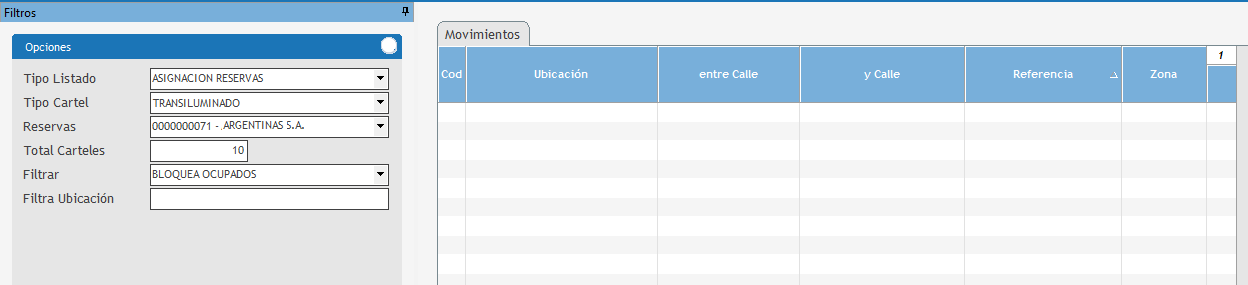 Se brindan dos posibilidades de asignar los Materiales a las reservas pendientes: •Una es consultar la orden y desde la misma, con el botón superior, asignar los carteles. •La segunda es a través de esta opción, donde al seleccionar el tipo de listado asignación ordenes, solicita seleccionar un tipo de cartel e inmediatamente solo va a mostrar en ordenes pendientes, las que no han sido asignadas para que se definan los carteles. En el momento de asignar, en la opción, brinda una serie de alternativas que debe filtrar: •Bloquea ocupados: de esta manera no se van a mostrar los carteles que están ocupados en dicha fecha. •Libera reservados: hasta ese momento los carteles asignados en las reservas, son liberados y permite asignarlos a otras órdenes, esto es porque no hubo avance con las reservas. •Libera sin cargo: cuando se generaron órdenes sin cargo permite liberarlos para asignar carteles. •Libera todo: en este caso libera las carteles asociados a reservas y sin cargo. Se habilita según el tipo de cartel a asignar el filtro de ubicación para seleccionar el nombre de la calle. Una vez que se decidan las opciones de cómo se desea asignar, se expone el listado donde se debe seleccionar el cartel deseado y, por último, grabar dicha asignación. |
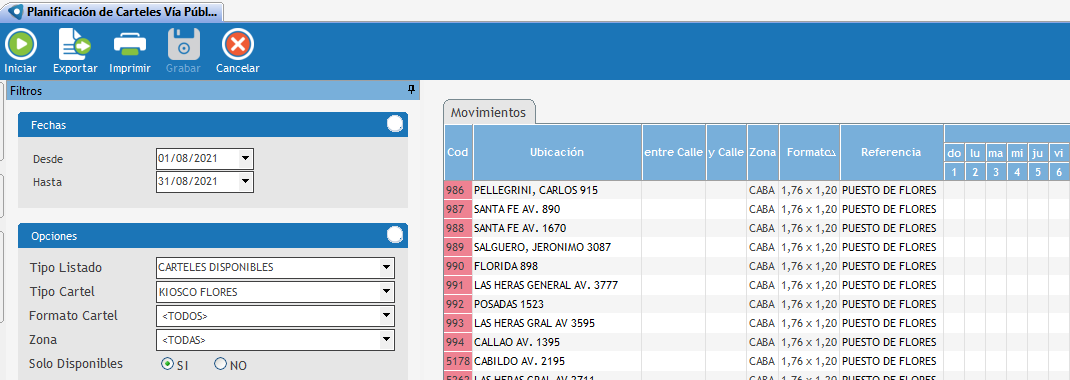 La opción de carteles disponibles se puede acceder desde la orden o a través de esta opción se puede consultar indicando: el período de análisis, el tipo de cartel, el formato y la zona. Una vez seleccionados se debe presionar el botón Iniciar para ver la información solicitada. |
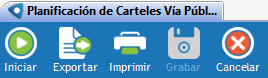 El botón Exporta, permite descargar el listado a Excel para su análisis o brinda la posibilidad de imprimirlo. Una vez que se asigna los carteles se debe presionar el botón grabar para registrar la asignación. Cancelar permite finalizar la operación que se está llevando a cabo. |
¿Tienes alguna duda adicional? Puedes contactarte con nosotros a traves de: http://helpdesk.advertmind.com/es/support/home